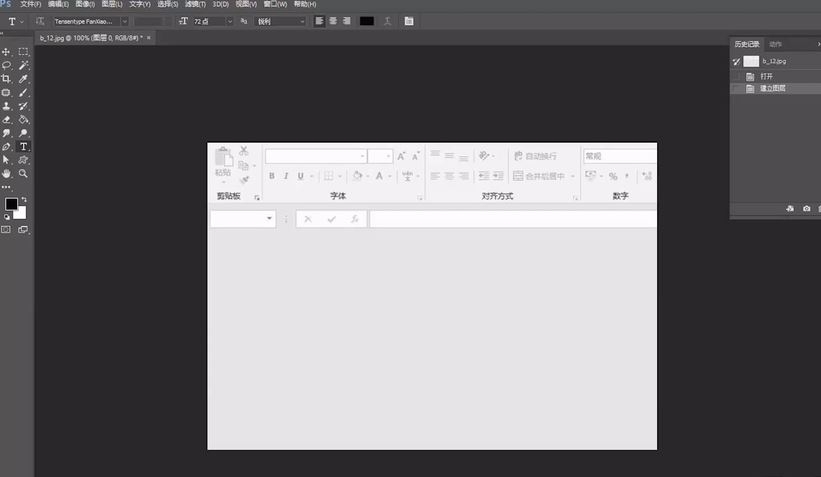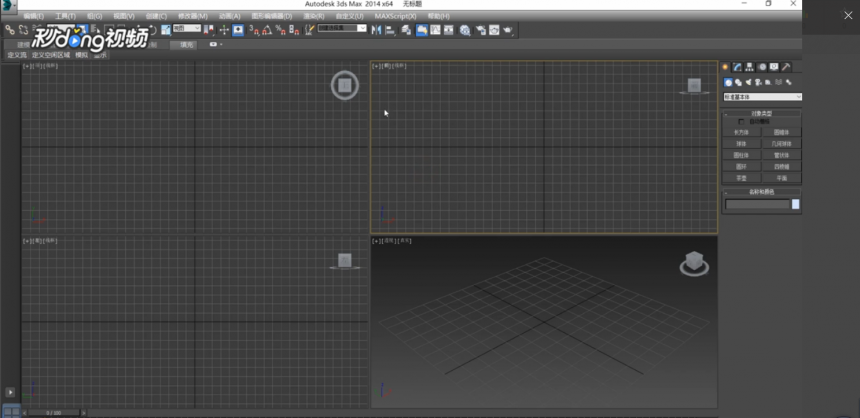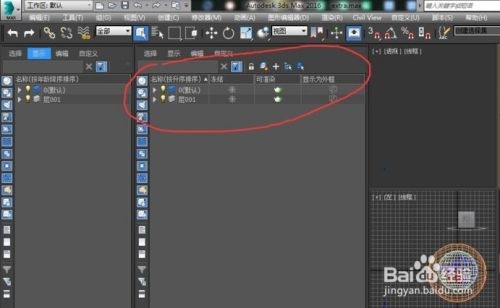3Dmax中环形阵列如何设置(3dmax环形阵列怎么操作)优质
利用阵列工具可以在3DMAX中进行环形阵列。今天小编就给大家带来一篇关于3dmax中环形阵列如何设置的文章。
3dmax中环形阵列的设置步骤:
第一步。打开3dmax软件。进入到主编辑界面。这里将以球体来作为演示的形状体。

第二步。画了一个球体后。将轴心移到某一点。选取球后。选择层次中的仅影响轴后。并用移动工具将轴移动到某一点。
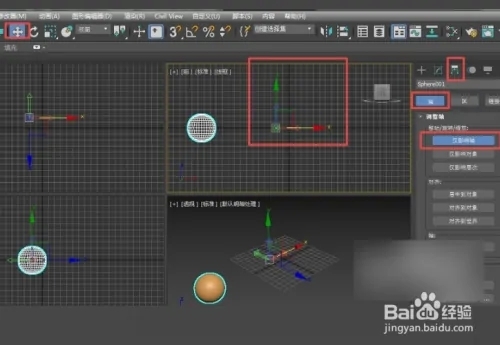
第三步。选择球体后。再选择阵列工具。弹出阵列对话框。
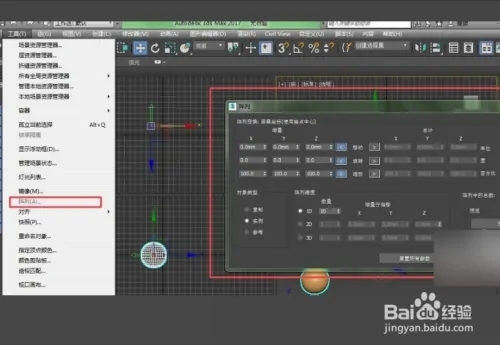
第四步。将数量改为5。由于是对应于前视图的屏幕坐标。并绕z轴选择。z轴角度增量改为45度。

第五步。如果想将数量改为7。但是总角度值为360度。则没有必要计算360/7来确定增量角度。直接点击旋转旁的>符号。调到总计这一栏。

第六步。在总计中填写360度。1D数量中填写7。预览即可。在确定。完成以上设置后。即可在3DMAX 中进行环形阵列。
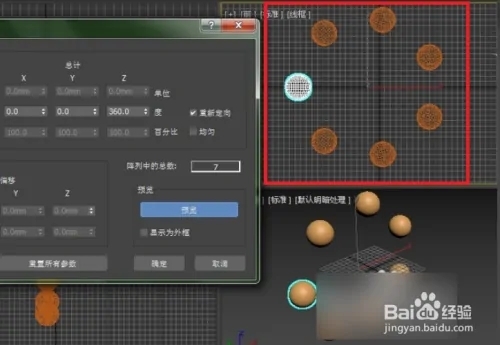
以上就为3dmax中环形阵列的设置步骤。
更多精选教程文章推荐
以上是由资深渲染大师 小渲 整理编辑的,如果觉得对你有帮助,可以收藏或分享给身边的人
本文标题:3Dmax中环形阵列如何设置(3dmax环形阵列怎么操作)
本文地址:http://www.hszkedu.com/7814.html ,转载请注明来源:云渲染教程网
友情提示:本站内容均为网友发布,并不代表本站立场,如果本站的信息无意侵犯了您的版权,请联系我们及时处理,分享目的仅供大家学习与参考,不代表云渲染农场的立场!
本文地址:http://www.hszkedu.com/7814.html ,转载请注明来源:云渲染教程网
友情提示:本站内容均为网友发布,并不代表本站立场,如果本站的信息无意侵犯了您的版权,请联系我们及时处理,分享目的仅供大家学习与参考,不代表云渲染农场的立场!